- Muallif Abigail Brown [email protected].
- Public 2023-12-17 07:04.
- Oxirgi o'zgartirilgan 2025-01-24 12:28.
Nimalarni bilish kerak
- Darik's Boot And Nuke (DBAN) bu qattiq diskdagi barcha fayllarni butunlay oʻchirish uchun foydalaniladigan mutlaqo bepul maʼlumotlarni yoʻq qilish dasturi.
- Bunga hamma narsa kiradi - har bir oʻrnatilgan ilova, barcha shaxsiy fayllar va hattoki operatsion tizim.
- DBAN operatsion tizim ishlamayotgan vaqtda ishlashi kerak, shuning uchun dasturni diskka (CD, DVD, USB) yozib, oʻsha yerdan ishga tushirishingiz kerak boʻladi.
Ushbu maqola DBAN-dan foydalanish bo'yicha to'liq ko'rsatma bo'lib, unda dasturni kompyuteringizga yuklab olish, uni yuklanadigan qurilmaga yoqish va barcha fayllarni o'chirish kiradi.
DBAN yordamida qattiq diskni qanday oʻchirish mumkin
-
DBAN dasturini yuklab oling. Boshlash uchun DBANni yuklab olishingiz kerak.

Image Buni oʻzingiz oʻchirmoqchi boʻlgan kompyuterda yoki butunlay boshqa kompyuterda qilishingiz mumkin. Qanday bo'lmasin, maqsad ISO faylini yuklab olish va keyin CD yoki flesh-disk kabi yuklanadigan qurilmaga yozishdir.
-
DBAN ISO faylini kompyuteringizga saqlang. DBAN-ni kompyuteringizga yuklab olishingiz so'ralganda, uni kirish uchun qulay joyda saqlang. Hamma joyda yaxshi, lekin qayerda ekanligini yodda saqlang.
Ushbu skrinshotda koʻrib turganingizdek, biz uni Yuklashlar jildiga dban nomli pastki jildga saqladik, lekin siz tanlashingiz mumkin Ish stoli kabi istalgan jild.

Image Yuklab olish hajmi 20 MB dan kam, bu juda kichik, shuning uchun yuklab olishni tugatish juda koʻp vaqt talab qilmasligi kerak.
DBAN fayli kompyuteringizga oʻrnatilgandan soʻng uni disk yoki USB qurilmaga yozishingiz kerak, biz bu haqda keyingi bosqichda koʻrib chiqamiz.
-
Disk yoki USB qurilmaga DBAN yozish. DBAN’dan foydalanish uchun siz ISO faylini keyin yuklashingiz mumkin bo‘lgan qurilmaga to‘g‘ri joylashtirishingiz kerak.
DBAN ISO disk yoki hatto flesh-diskga sig'adigan darajada kichik. Agar sizda DVD yoki BD kabi kattaroq narsa bo‘lsa, bu ham yaxshi.

Image DBANni shunchaki disk yoki USB qurilmasiga koʻchirib boʻlmaydi va toʻgʻri ishlashi kutiladi, shuning uchun agar siz ISO tasvirlarini yozishni hali bilmagan boʻlsangiz, quyidagi havolalardan biridagi koʻrsatmalarga amal qiling..
Keyingi bosqichda siz ushbu bosqichda hozir tayyorlagan disk yoki USB qurilmadan yuklanasiz.
-
Qayta ishga tushiring va DBAN diskiga yoki USB qurilmasiga yuklang. Diskni joylashtiring yoki oldingi bosqichda DBAN-ga yozgan USB qurilmasini ulang va kompyuteringizni qayta yoqing.
Quyidagi ekran yoki kompyuteringiz logotipi kabi biror narsani koʻrishingiz mumkin. Qanday bo'lmasin, u o'z ishini qilsin. Agar biror narsa noto‘g‘ri ekanligini tezda bilib olasiz.

Image Agar Windows yoki siz oʻrnatgan boshqa operatsion tizim odatdagidek ishga tushsa, bu DBAN diskidan yoki USB diskidan yuklash ishlamagan.
- Koʻrib turganingizdek, F2 va F4 opsiyalari faqat maʼlumot uchun moʻljallangan, shuning uchun oʻqish haqida tashvishlanishingiz shart emas. Agar sizda RAID tizimi o‘rnatilmagan bo‘lsa, ular orqali (ko‘pchiligingiz uchun bunday bo‘lmasa kerak… buni bilib olasiz).
- Ulangan har bir qattiq diskni tez oʻchirish uchun F3 tugmasini bosing. U yerda koʻriladigan parametrlar (shuningdek, autonuke) keyingi bosqichda toʻliq tavsiflangan.
- Oʻchirib tashlamoqchi boʻlgan qattiq disklarni, fayllarni necha marta qayta yozishni va aniqroq opsiyalarni tanlashda moslashuvchanlikka ega boʻlish uchun quyidagi sahifadagi ENTER tugmasini bosing. interaktiv rejimni ochish uchun ushbu ekran. Bu ekran haqida 7-qadamda batafsil o‘qishingiz mumkin.
-
Darhol DBAN-dan tezkor buyruq bilan foydalanishni boshlang. DBAN asosiy menyusidan F3 tanlansa, ushbu Tezkor buyruqlar ekrani ochiladi.
Agar siz ushbu ekranda koʻriladigan buyruqlardan foydalansangiz, DBAN sizdan qaysi qattiq disklarni oʻchirib tashlamoqchi ekanligingizni soʻramaydi va sizdan hech qanday soʻrovni tasdiqlash talab qilinmaydi. Buning o'rniga, u avtomatik ravishda barcha ulangan drayverlardan barcha fayllarni o'chirishni xohlayotganingizni taxmin qiladi va buyruqni kiritganingizdan so'ng darhol o'chirishni boshlaydi. Qaysi qattiq disklarni oʻchirib tashlashni tanlash uchun F1 tugmasini bosing va keyin bu ekrandagi barcha narsaga eʼtibor bermasdan keyingi bosqichga oʻting.
DBAN fayllarni oʻchirish uchun turli usullardan birini ishlatishi mumkin. Fayllarni oʻchirish uchun ishlatiladigan naqsh va bu naqshni necha marta takrorlash bu usullarning har birida topiladigan farqlardir.

Image DBAN buyruqlari va ma'lumotlarni tozalash usuli
Qalin harflar bilan DBAN qoʻllab-quvvatlaydigan buyruqlar, soʻngra ular foydalanadigan maʼlumotlarni tozalash usuli koʻrsatilgan:
- dod - DoD 5220.22-M
- dodshort - dod bilan bir xil, bundan tashqari 7 oʻrniga faqat 3 ta oʻtish bajariladi
- ops2 - RCMP TSSIT OPS-II
- gutmann - Gutmann
- prng - Tasodifiy ma'lumotlar
- tezkor - Nol yozing
Siz autonuke buyrugʻidan ham foydalanishingiz mumkin, bu dodshort bilan bir xil.
Buyruqlar qanday ishlashi haqida batafsil oʻqish uchun ularning yonidagi havolalarni tanlang. Misol tariqasida, gutmann tasodifiy belgi bilan fayllarni qayta yozadi va buni 35 martagacha bajaradi, quick esa nol va faqat yozadi. bir marta bajaring.
DBAN dodsshort buyrugʻidan foydalanishni tavsiya qiladi. Siz ulardan kerakli deb hisoblagan har qandayidan foydalanishingiz mumkin, lekin gutmann kabilari, albatta, ortiqcha boʻlib, bajarish uchun koʻproq vaqt ketadi.
Barcha qattiq disklaringizni maʼlumotlarni oʻchirishning oʻziga xos usuli bilan tozalashni boshlash uchun ushbu buyruqlardan birini DBANga kiriting. Agar siz qaysi qattiq disklarni oʻchirishni, shuningdek, tozalash usulini sozlashni istasangiz, interaktiv rejimni oʻz ichiga olgan keyingi bosqichga qarang.
-
Interaktiv rejim yordamida qaysi qattiq disklarni oʻchirishni tanlang. Interfaol rejim sizga DBAN fayllarni qanday oʻchirishini, shuningdek, qaysi qattiq disklarni oʻchirishini sozlash imkonini beradi. Bu ekranga DBAN asosiy menyusidagi ENTER tugmasi bilan kirishingiz mumkin.
Agar buni qilishni istamasangiz va DBAN yordamida barcha fayllaringizni oson yoʻl bilan oʻchirib tashlashni xohlasangiz, 4-bosqichda ushbu koʻrsatmani qayta ishga tushiring va F3 ni tanlaganingizga ishonch hosil qiling.kalit.
Ekranning pastki qismida turli xil menyu opsiyalari joylashgan. J va K tugmalarini bosish roʻyxatni yuqoriga va pastga siljitadi va Enter tugmasi tanlanadi. menyudan variant. Har bir variantni o'zgartirganingizda, ekranning yuqori chap qismida ushbu o'zgarishlar aks etadi. Qaysi qattiq disklarni oʻchirib tashlamoqchi boʻlganingizni ekranning oʻrtasi koʻrsatadi.

Image P tugmachasini bosish PRNG (Pseudo Random Number Generator) sozlamalarini ochadi. Mersenne Twister va ISAAC-dan ikkita variantni tanlashingiz mumkin, lekin birlamchini saqlash juda yaxshi.
M harfini tanlash qaysi tozalash usulini ishga tushirishni tanlash imkonini beradi. Ushbu variantlar haqida qo'shimcha ma'lumot olish uchun oldingi bosqichga qarang. Agar ishonchingiz komil boʻlmasa, DBAN DoD Short ni tanlashni tavsiya qiladi.
V tanlangan oʻchirish usulini ishga tushirgandan soʻng DBAN drayverning boʻshligini qanchalik tez-tez tekshirishi kerakligini aniqlash uchun tanlashingiz mumkin boʻlgan uchta variantdan iborat toʻplamini ochadi. Siz tekshirishni butunlay oʻchirib qoʻyishingiz, faqat oxirgi oʻtish uchun yoqishingiz yoki har bir oʻtish tugagandan soʻng drayver boʻshligini tekshirish uchun sozlashingiz mumkin. Oxirgi talonni tasdiqlash ni tanlashni tavsiya qilamiz, chunki u tasdiqlashni davom ettiradi, lekin har bir oʻtishdan keyin ishlashini talab qilmaydi, aks holda butun jarayon sekinlashadi.
Tanlangan tozalash usuli necha marta ishlashini tanlang, Rounds ekranini R tugmasi bilan ochib, raqam kiriting va saqlash uchun ENTER tugmasini bosing. Uni 1 da ushlab turish usulni bir marta ishga tushiradi, lekin hamma narsani xavfsiz tarzda o'chirish uchun etarli bo'lishi kerak.
Nihoyat, siz oʻchirmoqchi boʻlgan disk(lar)ni tanlashingiz kerak. J va K tugmalari bilan roʻyxatni yuqoriga va pastga siljiting va tanlash uchun Boʻsh joy tugmasini bosing. drayver(lar)ni tanlashni bekor qiling. Siz tanlagan disk(lar)ning chap tomonida wipe soʻzi paydo boʻladi.
Barcha toʻgʻri sozlamalarni tanlaganingizga ishonch hosil qilganingizdan soʻng, qattiq disk(lar)ni darhol tozalashni boshlash uchun F10 tugmasini bosing.
-
DBAN qattiq disk(lar)ni oʻchirishini kuting. Quyida DBAN ishga tushgandan soʻng koʻrsatiladigan ekran mavjud. Ko‘rib turganingizdek, hozir jarayonni to‘xtata yoki to‘xtata olmaysiz.

Image Siz statistik ma'lumotlarni, masalan, qolgan vaqt va istalgan xatolarni ekranning yuqori o'ng tomonida ko'rishingiz mumkin.
-
DBAN qattiq disk(lar)ni muvaffaqiyatli oʻchirib tashlaganini tasdiqlang. DBAN tanlangan qattiq disk(lar)ning maʼlumotlarini oʻchirishni tugatgandan soʻng, siz buni koʻrasizDBAN xabarni qabul qildi.

Image Ushbu vaqtda siz DBAN oʻrnatgan disk yoki USB qurilmani xavfsiz olib tashlashingiz va kompyuteringizni oʻchirish yoki qayta ishga tushirishingiz mumkin.
Agar siz kompyuteringiz yoki qattiq diskingizni sotayotgan boʻlsangiz yoki utilizatsiya qilmoqchi boʻlsangiz, ish ishingiz tugadi.
Agar siz noldan boshlayotgan boʻlsangiz, toza Windows yoki Linuxni toza oʻrnatishingiz kerak boʻladi.
BAN asosiy menyusidan variantni tanlang
DBAN barcha qattiq disklaringizdagi barcha fayllarni qaytarib boʻlmaydigan tarzda oʻchirib tashlashga sanoqli daqiqalar qoldi, shuning uchun ushbu bosqichdagi va keyingi koʻrsatmalarga diqqat bilan eʼtibor bering.
Bu yerda koʻrsatilgan ekran DBAN’dagi asosiy ekran boʻlib, siz avval koʻrishingiz kerak boʻlgan ekrandir. Aks holda, oldingi bosqichga qayting va disk yoki flesh-diskdan toʻgʻri yuklanganingizga ishonch hosil qiling.
Boshlashdan avval shuni bilib olingki, DBAN faqat klaviaturangizda foydalanish uchun moʻljallangan… sichqonchangiz bu dasturda foydasiz.
Oddiy harf tugmalari va Enter tugmalaridan foydalanishga qo'shimcha ravishda siz funktsiya (F) tugmalarini qanday ishlatishni bilishingiz kerak bo'ladi. Ular klaviaturangizning yuqori qismida joylashgan va boshqa tugmalar kabi bosish oson, biroq ba'zi klaviaturalar biroz farq qiladi. Funktsional tugmalar ishlamasa, avval Fn tugmachasini bosib ushlab turing, soʻngra foydalanmoqchi boʻlgan funksiya tugmachasini tanlang.
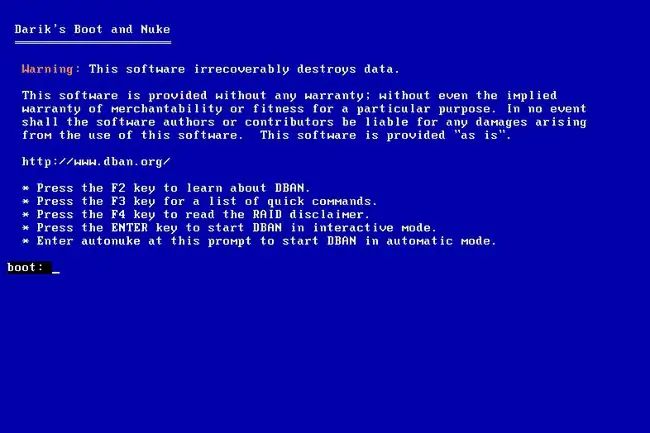
DBAN ikki usuldan birida ishlashi mumkin. Oldindan belgilangan ko'rsatmalar to'plamidan foydalanib, kompyuteringizga ulangan barcha qattiq disklarni darhol o'chirishni boshlash uchun ekranning pastki qismidagi buyruqni kiritishingiz mumkin. Yoki oʻchirib tashlamoqchi boʻlgan qattiq disklarni, shuningdek ularni qanday oʻchirishni tanlashingiz mumkin.
DBAN menyu parametrlari
BAN menyusidagi variantlaringiz mavjud:
Agar siz qanday davom etishni xohlayotganingizni bilsangiz va ulangan diskda saqlamoqchi boʻlgan hech narsa yoʻqligiga ishonchingiz komil boʻlsa, harakat qiling.
Qoʻshimcha variantlar uchun yoki qaysi yoʻldan borishni bilmasangiz, ushbu qoʻllanmani davom ettiring.
FAQ
Mac qattiq diskini qanday oʻchirish mumkin?
Mac qurilmasining qattiq diskini tozalash uchun zavod sozlamalarini tiklashingiz mumkin. Yaxshi zaxirangiz borligiga ishonch hosil qiling va barcha hisoblardan chiqing. Qayta tiklash rejimida Mac-ni qayta ishga tushiring va Utilities oynasidan Disk Utility ni tanlang. Maʼlumotlar hajmini toping va Edit > Delete APFS Volume Qattiq diskingizni tanlang, Oʻchirish va koʻrsatmalarga amal qiling.
Qattiq diskni qanday qilib butunlay oʻchirib tashlashim mumkin?
Qattiq diskni butunlay oʻchirish uchun maʼlumotlarni yoʻq qilish dasturi yordamida qattiq diskni tozalang. Boshqa variant: Diskdagi magnit domenlarni buzish va qattiq diskni butunlay oʻchirish uchun degausserdan foydalaning.
Tashqi qattiq diskni qanday oʻchirish mumkin?
Tashqi qattiq diskni tozalash uchun uni asosiy kompyuteringizga ulang. Fayl Explorer-ni ishga tushiring, Bu kompyuter, ni tanlang va tashqi diskni tanlang. > Format diskini oʻng tugmasini bosing. Tegishli fayl tizimini tanlang va ko'rsatmalarga amal qiling.






